Puede conectar a PostgreSQL desde clientes de ArcGIS. Para ello, asegúrese de que PostgreSQL esté configurado de modo que acepte conexiones de equipos cliente de ArcGIS y cree una conexión de base de datos de ArcGIS.
Para usar los datos de PostgreSQL en servicios publicados en ArcGIS for Server, registre la base de datos o la geodatabase con el servidor SIG.
Conecte desde ArcMap
Los archivos cliente de PostgreSQL se incluyen en ArcGIS for Desktop. Para conectarse desde ArcMap, configure la base de datos para aceptar conexiones y cree una conexión de base de datos desde el árbol de catálogo en ArcMap o ArcCatalog.
Configurar la base de datos para permitir las conexiones
Modifique el archivo pg_hba.conf de PostgreSQL y asegúrese de que los roles de inicio de sesión o grupo necesarios tengan privilegios CONNECT en la base de datos.
- Modifique el archivo pg_hba.conf de PostgreSQL en el servidor de base de datos para que acepte conexiones desde los equipos cliente de ArcGIS.
- Reinicie PostgreSQL u obligue al administrador de correo a volver a cargar el archivo pg_hba.conf ejecutando pg_ctl reload.
- Asegúrese de que los usuarios tienen privilegios para conectarse con el cluster de la base de datos.
De forma predeterminada, el público tiene privilegios de conexión al cluster de base de datos de PostgreSQL; por tanto, solo tiene que conceder privilegios de conexión a usuarios individuales o a roles de grupo si ha revocado el privilegio de conexión del público.
Conéctese a la base de datos.
Puede conectarse a una base de datos o geodatabase en PostgreSQL agregando una conexión de base de datos en el nodo Conexiones de base de datos del árbol de catálogo en ArcMap o ArcCatalog.
- Expanda el nodo Conexiones de base de datos en el árbol de Catálogo de ArcMap o ArcCatalog y haga doble clic en Agregar conexión de base de datos.
- Elija PostgreSQL en la lista desplegable Plataforma de la base de datos.
- En el cuadro de texto Instancia, escriba el nombre del clúster de base de datos o la dirección IP del servidor donde está instalado PostgreSQL.
Por ejemplo, si el clúster de base de datos de PostgreSQL se llama ficus, escriba ficus en el cuadro de texto Instancia. Si está especificando una dirección IPV6, escriba la dirección entre corchetes. Por ejemplo, si la dirección IPV6 del servidor es 1111:aa1:0:1:f111:a222:33f3:b4bb, escriba [1111:aa1:0:1:f111:a222:33f3:b4bb] en el cuadro de texto Instancia.
- Use Autenticación de base de datos para conectarse.
- Proporcione el nombre y la contraseña del rol de inicio de sesión con el que desea conectarse.
- Desactive Guardar nombre de usuario y contraseña si prefiere no guardar su información de inicio de sesión como parte de la conexión, lo que le puede ayudar a mantener la seguridad de la base de datos. Sin embargo, al hacerlo, deberá proporcionar un nombre de usuario y contraseña cada vez que se conecta. Observe también que la opción Guardar nombre de usuario y contraseña debe estar activada para los archivos de conexión que proporcionan servicios de ArcGIS con acceso a la base de datos o la geodatabase, o si desea usar la búsqueda de catálogo para localizar los datos a los que se accede a través de este archivo de conexión.
- Escriba o elija el nombre de la base de datos del clúster de base de datos de PostgreSQL con la que desea conectarse.
En el ejemplo siguiente, user1 se conecta a la base de datos floe del clúster de base de datos de PostgreSQL tundra:
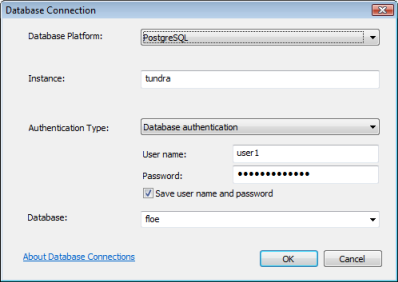
- Haga clic en Aceptar para conectarse.
Se crea un archivo en \\<computer_name>\Users\<user_name>\AppData\Roaming\ESRI\Desktop<release#>\ArcCatalog. Si encuentra algún problema con la conexión, verifique si el archivo sdedc_PostgreSQL.log del directorio %TEMP% tiene mensajes de error extendidos.
Puede mover la conexión a otra ubicación; solo asegúrese de que los usuarios y las aplicaciones que necesitan realizar una conexión tenga acceso de lectura al directorio donde ha colocado el archivo de conexión.
Si utiliza los datos de esta conexión como la fuente para un servicio, como un servicio de geoprocesamiento o geocodificación, es posible que deba colocar el archivo de conexión en una ubicación compartida de la red. Vea Preparar recursos para publicar como servicios para obtener más información sobre cómo compartir un archivo de conexión.
Conectar a una versión de geodatabase específica
Cuando se conecta inicialmente a una geodatabase, se conecta a la versión predeterminada mediante el cuadro de diálogo Conexión de base de datos. Si utiliza versiones de la geodatabase y desea conectarse a una versión transaccional diferente o a una versión histórica, cambie las versiones utilizando el cuadro de diálogo Propiedades de conexión de la geodatabase. Para obtener más información, consulte Conectarse a una versión de geodatabase específica.
Conectarse desde ArcGIS for Server
ArcGIS for Server incluye archivos de cliente de PostgreSQL; por lo tanto, no es necesario que descargue y copie archivos de cliente de PostgreSQL para conectarse.
Al igual que en las conexiones desde otros clientes, asegúrese de modificar el archivo pg_hba.conf de PostgreSQL y de que los roles de inicio de sesión o grupo necesarios tengan privilegios CONNECT en la base de datos.
Si desea que los servicios que publica en ArcGIS Server usen los datos de su base de datos o de una geodatabase en PostgreSQL, registre la base de datos con ArcGIS Server. Para las geodatabases de PostgreSQL hay dos opciones de registro. Consulte Acerca de registrar los datos con el servidor para obtener información sobre las opciones de registro y los vínculos a temas que contienen instrucciones para registrar la base de datos.